Windows10系统下如何使用幻灯片模式关机
关机是我们使用电脑后必做的一件事情,每天固定的关机模式不免会有些乏味。今天,小编要向大家介绍Win10系统下使用幻灯片模式来关机的方法。按照本方法设置后,电脑就能像手机和平板一样,滑动就可以关机了。
推荐:windows10官方原版iso下载
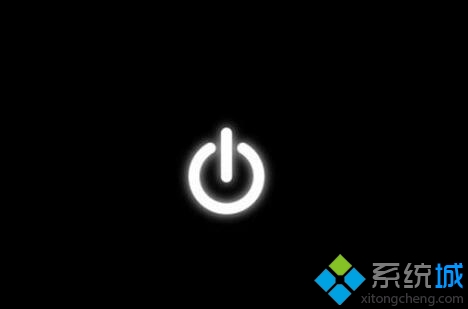
解决方法:
1、右键选择新建→快捷方式;
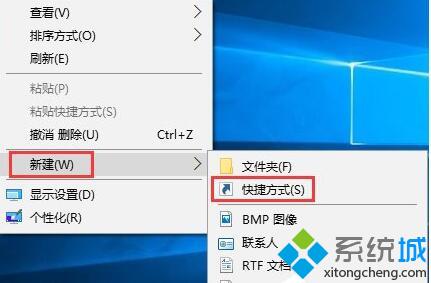
2、在对话框内输入“%windir%\System32\SlideToShutDown.exe”这个字符串(不包括引号);

3、点击下一步,起一个名字(比如“关机”);

4、之后点击完成,在桌面就会显示一个快捷方式;

5、如果想让它变得好看点,就右键选择属性;
6、选择“更换图标”,选取自己喜欢的一个图标之后点击保存。


7、在做完了上述的事情之后,今后只要点击这个按钮,即使是PC也可以像平板电脑或者手机一样,向下拖然后就关机了,比起干巴巴的关机键是不是有诗意了许多呢?

以上就是系统城小编为大家分享的Windows10通过幻灯片模式来进行关机的设置方法。感兴趣的伙伴们可以设置看看,相信会有不一样的惊喜!
相关教程:电脑设置每日定时关机平板模式和桌面模式区别使用lab模式锐化图像幻灯片放映不全屏ppt幻灯片保存为图片我告诉你msdn版权声明:以上内容作者已申请原创保护,未经允许不得转载,侵权必究!授权事宜、对本内容有异议或投诉,敬请联系网站管理员,我们将尽快回复您,谢谢合作!










